Cách cài đặt nút Home ảo trên iPhone cục kỳ dễ dàng, nhanh chóng. Để bạn có thể thao tác một cách dễ dàng chúng tôi sẽ mang đến cho bạn những cách làm đơn giản nhất.
Sau đây hãy cùng chúng tôi tìm hiểu chi tiết hơn trong bài viết sau đây của chúng tôi nhé.
Tham khảo ngay
- Cách chụp ảnh màn hình điện thoại Xiaomi ai cũng nên biết
- Cách chụp màn hình của điện thoại Vivo Cực đơn giản

Cách cài đặt nút Home ảo trên iPhone
Cách cài đặt nút Home ảo trên iPhone
Thiết lập công cụ
+ Sau khi đã vào được mục AssistiveTouch để bật nút home ảo. Bạn còn có thể thiết lập theo ý thích tối đa 8 biểu tượng tác vụ nhanh. Hãy làm theo hướng dẫn sau đây:
Bước 1: Trong mục AssistiveTouch
=> Nhấn vào tuỳ chọn Tùy chỉnh menu điều khiển.
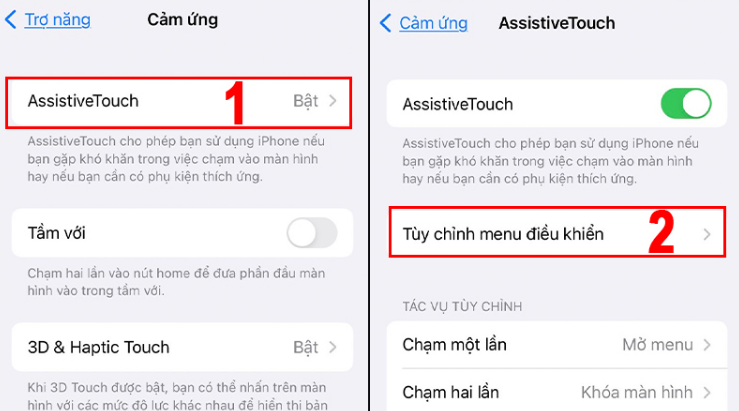
Bước 2: Nhấn dấu (+) để tăng số lượng các biểu tượng hoặc dấu (–) để giảm bớt các biểu tượng không mong muốn
=> Bấm chọn các biểu tượng để thay đổi chức năng các thao tác nhanh theo ý thích của bạn => Nhấn Xong để lưu thay đổi.
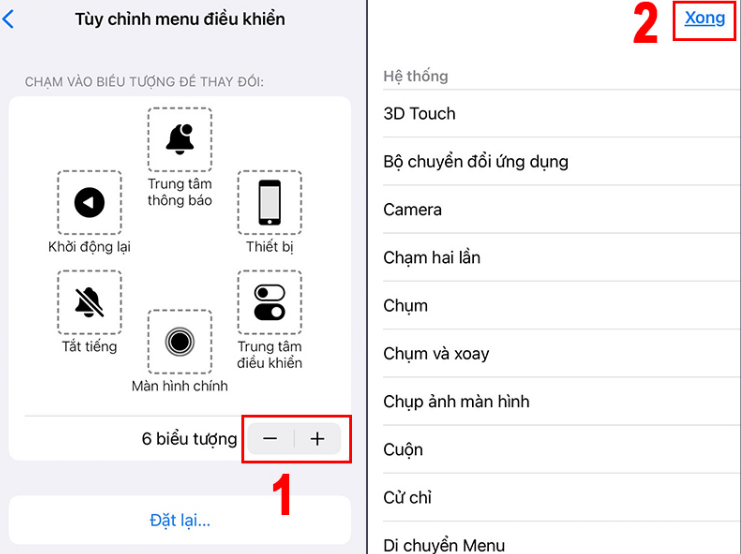
Tùy chỉnh độ mờ
+ Để điều chỉnh độ mờ khi hiển thị của nút home ảo trên màn hình, bạn hãy làm như sau:
Bước 1: Trong mục AssistiveTouch
=> Chọn Độ mờ khi không dùng
=> Kéo thanh điều chỉnh phần trăm độ mờ của nút home theo ý thích của bạn. Bạn có thể vừa kéo vừa xem mức độ biến đổi của nút home để dừng khi thấy đã hợp lý.
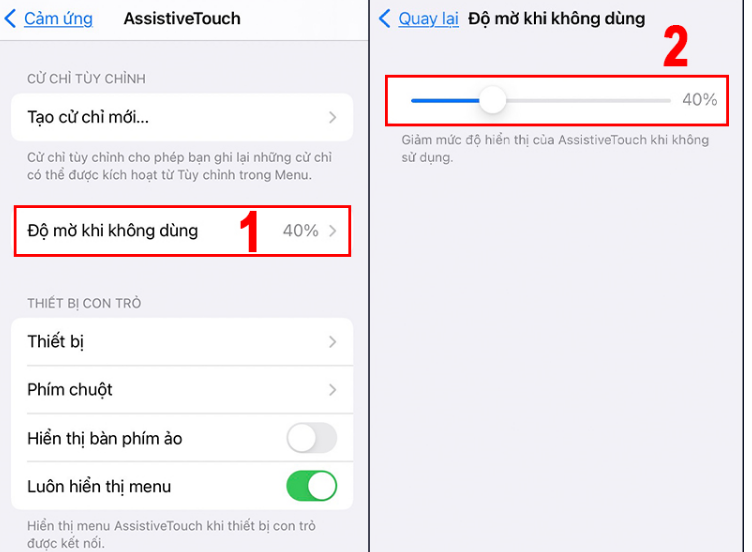
Tùy chỉnh độ nhạy di chuyển
– Cũng tại giao diện AssistiveTouch => Kéo để tùy chỉnh Độ nhạy di chuyển. Càng kéo về hướng bên trái có biểu tượng con rùa thì độ nhạy sẽ thấp hơn và kéo về bên phải có biểu tượng con thỏ thì độ nhạy sẽ được nâng cao.
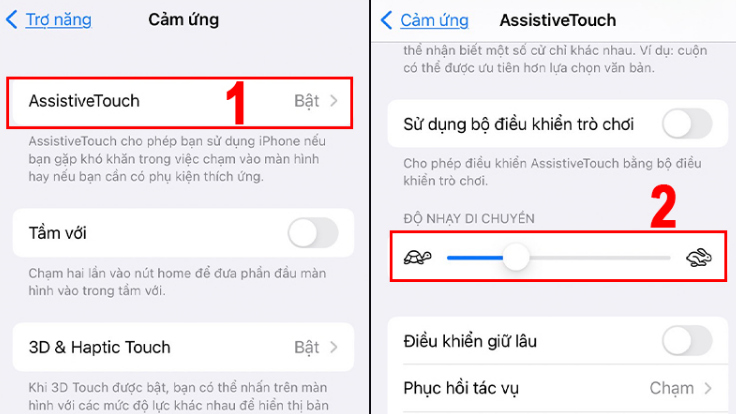
Mong rằng những chia sẻ về bài viết ” Cách cài đặt nút Home ảo trên iPhone ” trên sẽ giúp cho bạn một phần nào đó. Xin chân thành cảm ơn bạn khi đã xem hết bài viết này.



